一、系统机制限制
1. 后台进程自动重启
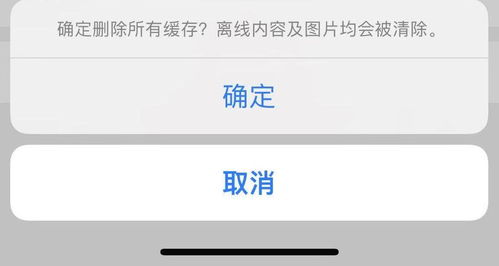
系统或应用为保持流畅性,会在清理后自动重启后台服务,重新占用缓存。
解决:进入 开发者选项 → 开启 “不保留活动”(Android)或限制后台应用刷新(iOS)。
2. 系统优化策略
部分系统(如Android)会预加载常用应用缓存以提高响应速度。
解决:手动调整系统设置(如关闭“智能内存优化”或类似功能)。
二、应用自身问题
1. 缓存文件残留
部分应用(如微信、浏览器)的缓存存储在独立目录,系统工具可能无法彻底清理。
解决:
进入 应用设置 → 选择对应应用 → 点击 “清除缓存” 或 “清除数据”(注意:清除数据会重置应用)。
使用专业清理工具(如 SD Maid、CCleaner)扫描残留文件。
2. 应用后台异常行为
恶意或设计不良的应用会持续生成缓存或广告文件。
解决:
卸载可疑应用,替换为官方正版软件。
使用 AdGuard 或 Malwarebytes 拦截广告和恶意进程。
三、操作误区
1. 混淆运行内存(RAM)与存储空间(Storage)
RAM 是临时运行内存,关闭应用后自动释放;存储空间 的缓存文件需手动清理。
解决:
清理RAM:通过任务管理器关闭后台进程(但通常无需频繁操作,系统会自动管理)。
清理存储空间:使用系统工具或第三方软件删除缓存文件。
2. 频繁清理导致性能下降
过度清理可能触发系统重新加载资源,反而增加耗电和卡顿。
建议:仅在设备明显卡顿或存储不足时清理缓存。
四、系统或硬件问题
1. 系统文件损坏
系统缓存管理功能异常可能导致清理失效。
解决:
Android:进入Recovery模式清除缓存分区(操作路径因品牌而异)。
iOS:尝试重启或通过iTunes恢复系统(需备份数据)。
2. 硬件老化
老旧设备存储芯片性能下降,可能导致缓存写入/删除延迟。
解决:减少大型应用的使用或考虑更换设备。
五、终极解决方案
1. 恢复出厂设置
彻底重置设备,清除所有应用和数据(务必提前备份重要文件)。
操作路径:设置 → 系统 → 重置选项 → 恢复出厂设置。
2. Root或越狱(谨慎操作)
通过获取系统权限深度清理残留文件(仅限高级用户,存在安全风险)。
总结建议
轻度问题:使用系统工具或第三方软件清理 + 限制后台进程。
顽固缓存:手动进入应用设置清理 + 卸载异常应用。
系统级问题:恢复出厂设置或联系官方售后。
如果问题持续,建议提供设备型号和系统版本,以便进一步排查。


